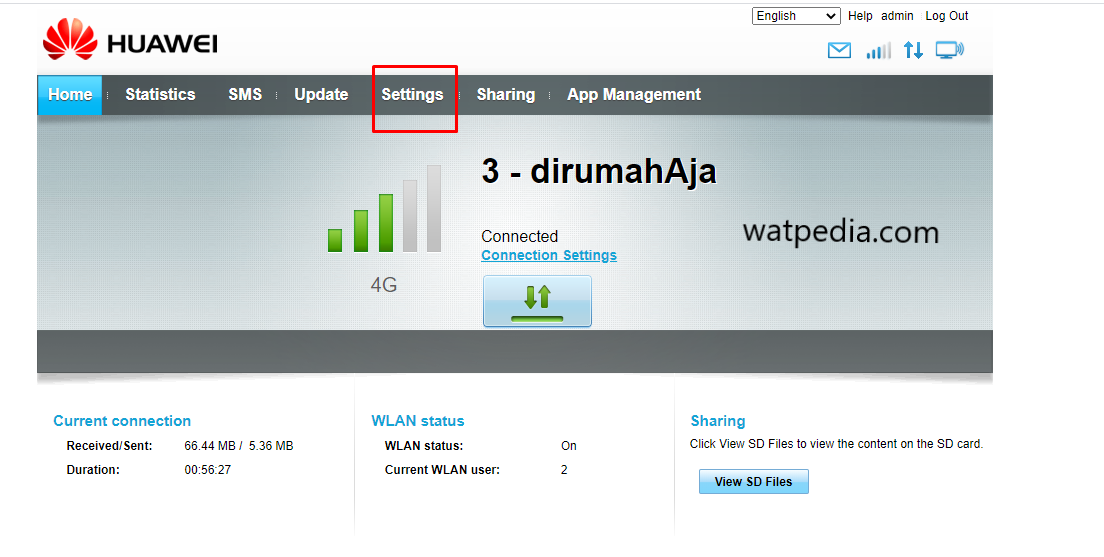Cara Melihat Password Wifi Yang SudahTerhubung Di Android – Jaringan internet di kalangan saat ini sudah menjadi kebutuhan pokok, nyatanya hampir dari anak-anak hinga dewasa tak terlepas dari yang namanya jaringan internet, bahkan berkerja pun sekarang mengunakan internet.
pernahkan anda di mintai teman untuk share internet atau Hotspot selure atau juga dari jaringan internet komputer dan laptop? tapi ketika kita inggin menghubungkan internet ke komputer atau hp teman anda pastinya anda harus tau passwordnya agar bisa terhubung.
oke saya kali ini tidak akan panjang lebar untuk memberikan tutorial cara melihat password wifi yang sudah terhubung di android lengkap dengan gambar agar anda mudah memahaminya.
Baca juga : Cara Mengetahui Password Wifi yang Sudah Terhubung di Laptop
Cara Melihat Password Wifi Yang SudahTerhubung Di Android
yuk simak baik-baik langkah demi langkap tutorial cara melihat password wifi yang sudah terhubung di android ,oya hampir lupa tutorial ini saya buat mengunakan hp samsung m30S ya mungkin sama saja di hp android lainya beda dikit lah, oke langsung saja ikuti langkah-langkahnya sebagai berikut:
1 . yang pertama tekan pengaturan kemudian pilih Koneksi seperti yang di lingkari gambar berikut ini:

2. setelah klik koneksi kemudian pilih Wi-Fi yang sedang terhubung lihat lingkaran merah di bawah ini:

3. setelah pilih Wi- fi lanjutkan pilih dan klik ikon settings seperti gambar yang di lingkari merah di bawah ini:

4. setelah anda klik icon settings lanjut pilih klik kelola router seperti gambar di bawah ini:

5. setelah anda klik kelola router anda akan di alihkan ke browser lalu klik web page seperti lingkaran merah di bawah ini:

6. setelah klik web page akan muncul tampilan seperti gambar berikut :

7. setelah muncul gambar seperti di atas lalu perbesar dan pilih log in seperti gambar berikut ini :

8. setelah klik log in masukan user name dan password di sini saya maukan user name : admin dan password : admin ,jika anda gagal login mengunakan username dan password admin , silakan anda coba ganti usernam : User dan password : User kemudian log in serperti gambar berikut:

9. setelah anda berhasil login silakan anda pilih settings seperti gambar berikut :

10. setelah anda pilih klik settings kemudian pilih klik WLAN seperti gambar berikut :

11. setelah anda klik WLAN kemudian yang pertama klik WLAN BASIC SETTINGS kemudian centang show password dan akan kelihatan password Wifi yang terhubung dengan android seperti gambar berikut:

10. selesai…
Baca juga : Cara Melihat Password Wifi yang Sudah Connect di Android Untuk Pemula
nah itulah langkah-langkah Cara Melihat Password Wifi Yang Sudah Terhubung Di Android yang lengkap dengan gambarnya, semoga tutorial ini bisa bermanfaat untuk anda, kalau anda suka dengan tutorial ini silakan bagikan ke teman-teman anda agar teman anda juga mengetahui langkah-langkahnya . terima kasih sampai jumpa di artikel atau toturial selanjutnya